Скин Samsung One UI для Android популярен среди пользователей благодаря предлагаемым параметрам настройки. Одна из них — возможность скрыть ненужные приложения с домашнего экрана и панели приложений. Вы можете скрыть приложения с помощью защищенной папки и средств запуска Android. Вот три основных способа скрыть приложения на телефонах Samsung Galaxy.


Практика может быть полезна, если вы хотите скрыть рабочие приложения дома. Вы не захотите, чтобы вас отвлекали нерелевантные уведомления, когда вы играете с малышами. Точно так же вы можете скрыть развлекательные приложения в рабочее время в офисе.
Как скрывать приложение на Galaxy A10
Программы для Windows, мобильные приложения, игры — ВСЁ БЕСПЛАТНО, в нашем закрытом телеграмм канале — Подписывайтесь:)
1. Используйте настройки One UI
В отличие от средства запуска Pixel, у вас есть опция по умолчанию, чтобы скрыть приложения в One UI. Вот как с его помощью скрыть приложения на телефоне Samsung Galaxy.
Шаг 1: Откройте приложение «Настройки» на телефоне Samsung.
Шаг 2: Прокрутите вниз до главного экрана.
Шаг 3: Нажмите на него и откройте Скрыть приложения из следующего меню.




Шаг 4: Вы можете найти приложение, используя меню поиска вверху, или использовать алфавитный порядок, чтобы перейти к приложению.
Шаг 5: Выбирая приложения, вы будете видеть их вверху.
Шаг 6: Нажмите Готово, и все готово.


Как Скрыть Приложения
Если эти шаги слишком сложны для вас, вы можете удерживать нажатой кнопку на главном экране и перейти в «Настройки», чтобы сразу перейти к настройкам главного экрана.
Показать приложения из единого пользовательского интерфейса
На этот раз мы воспользуемся уловкой длительного нажатия для доступа к настройкам главного экрана.
Шаг 1: Нажмите и удерживайте на главном экране и перейдите в Настройки.


Шаг 2: В меню «Скрыть приложения» нажмите значок — и удалите приложения из списка скрытых приложений.
Нажмите «Готово», и вы увидите, что приложения появляются на главном экране / в панели приложений.




2. Используйте Samsung Secure Folder.
Как следует из названия, Secure Folder на телефонах Samsung Galaxy предлагает безопасную среду для хранения конфиденциальной информации. Вы можете подробно прочитать о Secure Folder в нашем специальном посте.
Вы можете перемещать приложения со своего телефона Galaxy в защищенную папку, которая защищена системой безопасности Samsung Knox. Вот как включить и использовать Secure Folder, чтобы скрыть приложения на телефонах Galaxy.
По умолчанию Samsung скрывает защищенную папку из панели приложений. Давайте сначала включим его из меню уведомлений.
Шаг 1: Используйте жест смахивания вниз на главном экране и откройте центр уведомлений.
Шаг 2: Найдите в списке защищенную папку и включите ее.


Шаг 3: Вы найдете ярлык Secure Folder в доме.
Шаг 4: Откройте защищенную папку и нажмите значок + вверху.


Шаг 5: Вы можете загрузить приложения из Google Play Store или Galaxy App Store или выбрать приложения со своего телефона.
Шаг 6: Выберите приложения, которые вы хотите скрыть, и нажмите «Добавить» внизу.


Вы увидите добавленные приложения на главном экране защищенной папки. Вы можете снова перейти в область уведомлений и отключить защищенную папку на главном экране.
В следующий раз, когда вы захотите получить доступ к приложению, включите Защищенную папку в области уведомлений, получите доступ к ней через аутентификацию и используйте скрытые приложения.
3. Используйте сторонние программы запуска.
Если вы не являетесь поклонником One UI по умолчанию на телефоне Samsung Galaxy, вы всегда можете выбрать сторонние программы запуска, чтобы изменить внешний вид телефона.
Одной из таких пусковых установок является пусковая установка Nova, которая недавно подверглась серьезному ремонту. Вы можете установить его на свой телефон Galaxy и скрыть приложения и выполнить еще десяток настроек.
Шаг 1: Загрузите и установите лаунчер Nova по ссылке ниже.
Шаг 2: Откройте приложение и установите его как средство запуска по умолчанию на телефоне Galaxy.


Шаг 3: Перейдите к настройке Nova Launcher, долгое нажатие на главный экран.
Шаг 4: Перейдите на панель приложений> Скрыть приложения и выберите приложения, которые вы хотите скрыть, в панели приложений.




С этого момента вы не сможете видеть выбранные приложения из меню панели приложений. Вам нужно пройти по тому же пути, чтобы показать приложения на вашем телефоне Samsung Galaxy.
Скрыть ненужные приложения на телефонах Samsung Galaxy
С миллионами приложений, доступных в магазине Google Play, довольно легко заполнить ящик приложений ненужными приложениями. Используя описанные выше приемы, вы можете легко скрыть приложения, которые вам нужно использовать раз в месяц.
Программы для Windows, мобильные приложения, игры — ВСЁ БЕСПЛАТНО, в нашем закрытом телеграмм канале — Подписывайтесь:)
Источник: tonv.ru
Как скрыть приложение на Андроид?

Советы и хитрости
На чтение 5 мин Просмотров 106 Обновлено 02.11.2022
Защитите свои конфиденциальные приложения Android от посторонних глаз, скрыв их.
Телефоны стали одним из самых важных и наиболее часто используемых вещей, которыми мы владеем, не говоря уже о технологиях. Они не только позволяют нам поддерживать связь с друзьями и семьей, но и служат центром нашего финансового мира, не говоря уже о том, где мы храним важные данные о нашем здоровье.
Естественно, мы гарантируем, что наши устройства заблокированы, чтобы никто не мог увидеть эту конфиденциальную информацию, но если вы регулярно позволяете своим детям, партнеру или друзьям использовать свой телефон для поиска вещей или фотографирования, то существует риск того, что эти данные могут быть раскрыты..
К счастью, есть простой способ уменьшить вероятность этого — скрыть приложения. Вот как легко защитить вашу личную информацию.
Скрытие приложений через настройки Android
Многие версии Android могут скрывать приложения через свои настройки. Имейте в виду, однако, что эти вещи постоянно меняются, поскольку появляются новые версии Android, а также меняются программные интерфейсы, применяемые производителями. Вот как скрыть приложения на некоторых из самых популярных марок телефонов Android.
Как скрыть приложения на телефоне Samsung
Откройте App Drawer (страницу, на которой отображаются все ваши приложения), проведя пальцем вверх от нижней части экрана.
Коснитесь трех точек в правом верхнем углу, затем выберите «Настройки».
Выберите «Скрыть приложения» в появившемся меню.

Вы увидите список всех ваших приложений, просмотрите и выберите те, которые вы хотите скрыть.
Когда вы закончите, нажмите «Готово» внизу страницы.
Теперь все выбранные вами приложения больше не будут отображаться в панели приложений.
Чтобы найти приложения, просто используйте виджет Google Search (панель) или откройте приложение Google и введите его название. Вы увидите приложение, указанное в разделе «Из ваших приложений» результатов поиска. Коснитесь его, и он откроется как обычно.
Как скрыть приложения на телефонах OnePlus
Откройте ящик приложений (страница, на которой показаны все ваши приложения), затем проведите пальцем вправо.
Теперь вы увидите страницу под названием «Скрытое пространство». Должно появиться сообщение Нет скрытых приложений в центре экрана.

Коснитесь значка + в правом верхнем углу.
Выберите приложения, которые хотите скрыть, затем коснитесь значка галочки в правом верхнем углу.
Теперь вы увидите скрытые приложения, перечисленные на странице скрытого пространства.
Чтобы отобразить приложения, вернитесь на страницу «Скрытое пространство» и нажмите и удерживайте приложение, которое хотите восстановить.
Как скрыть приложения на телефоне Xiaomi
В MIUI 13 Xiaomi, похоже, удалила функцию «Скрытые приложения», но вы все равно можете защитить себя с помощью блокировки приложений. Этот пароль защищает определенные приложения, поэтому никто не может легко их открыть, а также дает вам возможность скрывать любые уведомления, связанные с этим конкретным приложением. Вот как это настроить.
Откройте «Настройки» и нажмите «Приложения».
Выберите «Блокировка приложений» и нажмите кнопку «Включить».
Вам нужно будет настроить учетную запись Mi (Xiaomi), если вы еще этого не сделали, так как функция нуждается в этом для работы. Это бесплатно и займет всего минуту.

После этого вы увидите страницу блокировки приложений с некоторыми предлагаемыми приложениями, которые вы, возможно, захотите защитить. Снимите флажки с тех, которые вам не нужны, затем коснитесь «Использовать блокировку приложений».
Теперь выберите любые приложения, которые вы хотите заблокировать. Каждый из них будет отображать экран входа в систему, когда кто-либо коснется их с этого момента (вы можете разблокировать их с помощью отпечатка пальца).
Вы также можете нажать «Хотите скрыть конфиденциальные уведомления?» возможность остановить появление любых личных сообщений.
Чтобы разблокировать приложения, просто вернитесь на страницу блокировки приложений и отмените их выбор.
Как скрыть приложения на Android с помощью нового лаунчера
Если вы не можете скрыть приложения через настройки в Android, то другой вариант — использовать другой лаунчер, который даст вам больший контроль над работой интерфейса. Nova Launcher — один из наших фаворитов на все времена, поскольку он дает вам так много вариантов, когда дело доходит до настройки интерфейса вашего устройства.
После того, как вы загрузили и установили программу запуска Nova (доступны и другие, предлагающие аналогичные возможности), вы можете быстро разобраться с этими ошибочными приложениями.

Запустите Nova, затем коснитесь значка настроек Nova.
Коснитесь опции ящика приложений.
Прокрутите вниз, пока не найдете раздел «Приложения», затем выберите «Скрыть приложения».
Выберите, какие приложения вы хотите скрыть, затем нажмите стрелку назад в верхнем левом углу, когда закончите.
Вот и все. Приложения больше не должны отображаться в списке приложений. Чтобы восстановить их, просто повторите шаги, описанные выше, но отмените выбор приложения в списке.
Как отключить приложения на Android
И последний вариант: если вы не можете избавиться от предустановленных приложений или просто не хотите, чтобы они работали в фоновом режиме в любой момент, вы можете отключить их. Это не будет работать во всех приложениях или версиях интерфейсов Android, но попробовать стоит.

Нажмите «Приложения и уведомления», затем выберите приложение, которое хотите остановить.
Если у него есть опция, выберите «Отключить».
Теперь, если все пойдет хорошо, приложение не появится в вашем App Drawer или, по крайней мере, не запустится само по себе. Если вы хотите восстановить его разрешения, просто повторите шаги, описанные выше, но на этот раз выберите «Включить».
Вот и все, несколько разных способов скрыть приложения на телефоне Android.
Источник: poptechno.ru
Как скрыть приложение на Samsung Galaxy A10?
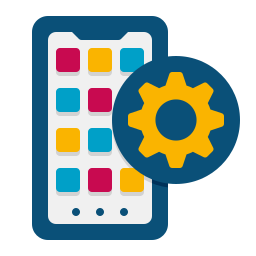
В зависимости от того, хотите ли вы больше видеть приложение на главном экране своего Samsung Galaxy A10 или хотите скрыть приложение, чтобы его можно было скрыть, существуют способы скрыть значки приложений. Как скрыть приложение на вашем Samsung Galaxy A10? Здесь вы увидите, как деактивировать приложение, удалить его или удалить с главного экрана. Во-вторых, вы увидите, как можно скрыть приложения на телефоне Android, оставив их активными.
Как скрыть приложение на Samsung Galaxy A10?
Действительно, мы можем найти несколько способов скрыть приложение на телефоне Android в зависимости от вашей цели. Мы расскажем вам о разных методах.
Удалите приложение с домашней страницы вашего Samsung Galaxy A10
В зависимости от вашего мобильного телефона вы можете убрать значок приложения со стойки регистрации. Чтобы отключить этот значок, вам просто нужно долго нажимать на значок, и вас спросят, хотите ли вы удалить значок с домашней страницы. Эта манипуляция возможна только на определенных телефонах.
Скрыть приложение, полностью удалив его с телефона
Чтобы приложение больше не отображалось, вы можете полностью удалить его. Если он вам больше не нужен, нет смысла хранить его в своем Samsung Galaxy A10. Неиспользуемое приложение занимает память телефона.
Программы для Windows, мобильные приложения, игры — ВСЁ БЕСПЛАТНО, в нашем закрытом телеграмм канале — Подписывайтесь:)
Отключите приложение на вашем Samsung Galaxy A10
Вы не хотите удалять приложение, потому что оно может вам пригодиться позже. Вы можете просто отключить его, зайдя в настройки своего Samsung Galaxy A10, затем нажмите «Приложения» и выберите приложение, которое нужно деактивировать. Затем нажмите Отключить.
Скрыть приложение на телефоне Android с помощью средства запуска
Например, вы сможете установить новую программу запуска в свой Samsung Galaxy A10. Новая пусковая установка . Средство запуска — это средство запуска приложений или аналог рабочего стола на Android. Перейдите в магазин Google Play и установите Nova Launcher. Это приложение позволяет вам изменять прием вашего Samsung Galaxy A10. Это также позволяет скрывать приложения от вашей стойки регистрации.
Вы также можете изменить значки, а также ленты новостей. После того, как вы активировали программу запуска, перейдите в ящик, затем нажмите Скрытые приложения, отметьте приложения, которые вы не хотите видеть на главном экране, без необходимости их удаления.
Как скрыть фото или видео?
О том, как скрыть фото и видео на Samsung Galaxy A10, читайте в нашей статье. Мы объясняем технику скрытия изображений, которые вы не хотите, чтобы кто-либо, кроме вас, имел доступ к этим селфи.
Лучшее приложение, чтобы скрыть приложение на Samsung Galaxy A10?
App Hider это приложение, которое позволяет скрыть приложение без использования средства запуска. Взгляните на следующий учебник по скрытию приложения:
- Перейти в приложение Hider
- Во-вторых, нажмите на +
- Затем нажмите на приложение, которое хотите скрыть.
- Щелкните зеленую полосу на Импорт (Скрыть / Двойной)
- Значок приложения импортируется в App Hider.
- щелкните значок импортированного приложения
- нажмите Скрыть, если вы хотите скрыть приложение
- или на Dual: вы можете решить скрыть приложение за другим значком. Например, скрытие Tinder за приложением-калькулятором. Вам нужно будет активировать ПИН-код.
Как я узнаю, что за мной шпионят?
Вы можете использовать определенные приложения, чтобы узнать, не следят ли за вами. В зависимости от вашей цели приложение будет другим. Например, чтобы найти на вашем Samsung Galaxy A10 скрытое приложение, которое может шпионить за вами, вы прочитали о двух приложениях во второй статье. Однако, если вы хотите знать, если кто-то заберет ваш телефон за вашей спиной без вашего разрешения, вы можете скачать приложение . В случае, если кто-то возьмет ваш телефон и введет неправильный код или диаграмму, фотография будет сделана тайно и будет отправлена по электронной почте или с уведомлением., Мы приглашаем вас просмотреть учебные материалы в категории: Samsung Galaxy A10.
Программы для Windows, мобильные приложения, игры — ВСЁ БЕСПЛАТНО, в нашем закрытом телеграмм канале — Подписывайтесь:)
Источник: pagb.ru